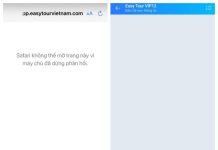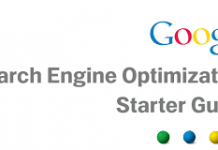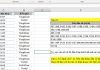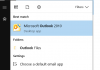Về mã độc này thì mình chắc chẳng cần phải nói qua nữa vì trên facebook khá là phổ biến rồi. Cho nên mình sẽ đi vào vấn đề luôn.
Trong bài viết này mình sẽ chia sẻ tới các bạn cách phòng chống mã độc tống tiền Wannacry trên mọi Windows của tác giả “Kiet Nguyen Anh Production” là Admin of Linux Team Việt Nam.
Bắt Đầu:
A. Kiểm tra port 445
Mở CMD quyền Admin và gõ netstat -an | findstr 445 Nếu gõ không hiện ra cái gì thì là OK còn nếu có chữ LISTENNING thì phải block port ngay
B. Tắt SMB (Mở Powershell lên và oánh các lệnh sau) Mở Start-> Windows PowerShell-> Phải chuột vào Windows Powershell chọn Run as administrator Copy từng dòng Paste vào. Nếu nó hiện lỗi gì thì bỏ qua sang dòng khác Remove-WindowsFeature FS-SMB1 Disable-WindowsOptionalFeature -Online -FeatureName smb1protocol sc.exe config lanmanworkstation depend= bowser/mrxsmb20/nsi sc.exe config mrxsmb10 start= disabled sc.exe config lanmanworkstation depend= bowser/mrxsmb10/nsi sc.exe config mrxsmb20 start= disabled Set-SmbServerConfiguration -EnableSMB2Protocol $false Set-ItemProperty -Path "HKLM:\SYSTEM\CurrentControlSet\Services\LanmanServer\Parameters" SMB2 -Type DWORD -Value 0 -Force
B. Chặn port 445/137/138/139 trên Firewall Máy nào cài Antivirus mà có tường lửa riêng thì phải cấu hình trên tường lửa riêng của Anivirus Còn máy nào ko xài Antivirus hoặc Windows Defener thì làm như sau B1: Mở Start search cụm từ Firewall và chọn Windows Firewall with Advanced security B2: Inbound Rules-> New Rule-> Port B3: Chọn UDP-> Specific local ports nhập dòng này vào 445, 137, 138, 139 B4: Block the connection B5: Tick cả 3 cái B6: Đặt tên tùy ý-> finish B7: Kiểm tra lại xem bật firewall chưa, chưa thì bật lên
C. Tắt Sever service B1: Run-> Services.msc B2: Tìm tới Services Server. Phải chuột chọn Stop B3: Click đúp vào nó. Startup type sửa thành Disabled. Apply->OK Sau khi làm xong tất cả RESTART LẠI MÁY. CẤM SHUTDOWN
Nguồn: tổng hợp